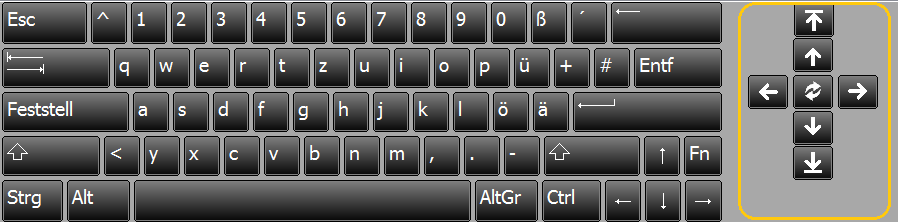Kwick Bildschirm-Tastatur: Unterschied zwischen den Versionen
Aus GEVITAS
(Die Seite wurde neu angelegt: „== Allgemeines == An vielen Stellen des Programms können Sie die Bildschirm-Tastatur verwenden, um etwas einzugeben. Das ist besonders hilfreich, wenn Sie mi…“) |
(→Die Cursor-Tasten) |
||
| (2 dazwischenliegende Versionen desselben Benutzers werden nicht angezeigt) | |||
| Zeile 11: | Zeile 11: | ||
[[Datei:Kwick_Keyboard_Eingabetasten.png]] | [[Datei:Kwick_Keyboard_Eingabetasten.png]] | ||
| + | Tippen Sie einfach auf die gewünschten Zeichen. | ||
=== Die Cursor-Tasten === | === Die Cursor-Tasten === | ||
| Zeile 19: | Zeile 20: | ||
| − | + | {| class="wikitable" style="text-align: left;" | |
| − | + | ![[Datei:Key_Taste_first_40x34.png]] | |
| + | ! | ||
| + | |- valign="top" | ||
| + | | | ||
| + | | | ||
| + | |- valign="top" | ||
| + | | | ||
| + | | | ||
| + | |- valign="top" | ||
| + | | | ||
| + | | | ||
| + | |- valign="top" | ||
| + | | | ||
| + | | | ||
| + | |- valign="top" | ||
| + | | | ||
| + | | | ||
| + | |} | ||
== Links == | == Links == | ||
Aktuelle Version vom 3. Mai 2014, 00:08 Uhr
Inhaltsverzeichnis
1 Allgemeines
An vielen Stellen des Programms können Sie die Bildschirm-Tastatur verwenden, um etwas einzugeben. Das ist besonders hilfreich, wenn Sie mit einem Touch-Monitor arbeiten.
Die Größe der Bildschirm-Tastatur können Sie in den Optionen festlegen.
1.1 Die Eingabe-Tasten
Mit den Eingabe-Tasten können Sie Daten über den Touch-Screen eingeben:
Tippen Sie einfach auf die gewünschten Zeichen.
1.2 Die Cursor-Tasten
Mit den Cursor-Tasten können Sie den Ablauf des Programms steuern: